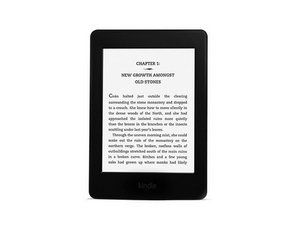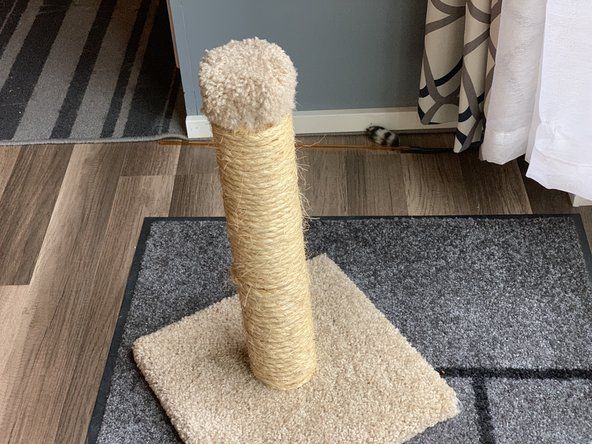学生が寄稿したWiki
私たちの教育プログラムからの素晴らしい学生チームがこのウィキを作りました。
水害後、iPhoneは充電されません
HP Officejet Pro8620の一般的な問題を修正する方法。
プリンタの電源が入らないのは
プラグを差し込んでいる間、プリンタが応答しない
コンセントが機能しない
問題はプリンタにあるのではなく、コンセントに問題がある可能性があります。他の電子機器でコンセントをテストしてみてください。それらの機器の電源も入らない場合は、コンセントに問題がある可能性があります。別のコンセントを使用してみてください。
電源アダプタが故障しています
電源アダプタが接続されていることを確認してください。それでもプリンタの電源が入らない場合は、電源アダプタに問題がある可能性があります。参照する このガイド 電源アダプタを交換してください
電源ボタンが故障しています
コンセントと電源コードが機能していることがわかっている場合は、電源ボタンの故障が原因である可能性があります。参照する このガイド 電源ボタンを交換する手順については。
マザーボードが壊れています
上記の解決策のいずれも機能しない場合は、マザーボードを交換する必要があるかもしれません。見る このガイド マザーボードを交換する
スキャナーの品質がぼやけているのは
スキャンしたページや写真がぼやけているか、写真に線が入っている
スキャナーの解像度が低い
ドキュメントフィーダーでは、300DPI(Dots Per Inch)のスキャン品質しか許可されていません。 HPスキャナーソフトウェアを開き、フラットベッドガラススキャナーを使用して1200DPIでスキャンするようにソースを変更する必要があります。
ドキュメントフィーダーのクリーニングが必要
プリンタの電源を切り、電源コードを取り外します。ドキュメントフィーダーの上部カバーを開き、目に見える破片を取り除きます。柔らかい布にガラスクリーナーをスプレーし、ドキュメントフィーダーの下側の白いストリップを注意深く拭きます。ペーパーピックローラーとセパレーターパッドをクリーニングします。清潔で乾燥しており、縞がないことを確認してから、カバーを閉じてプリンタの電源を入れます。
インクカートリッジが認識されない理由
空でないインクカートリッジはプリンタで認識されません
インクカートリッジに互換性がありません
HPプリンターは、HPインクカートリッジでのみ動作し、サードパーティのカートリッジを拒否します。補充されたカートリッジは、セキュリティチップがリセットされて補充されたことを示す場合、または補充中にチップが損傷した場合にも拒否されることがあります。
インクカートリッジを再挿入する必要があります
プリンタの電源が入っているときにプリンタを開いてインクカートリッジにアクセスし、すべてのカートリッジを取り外してから、カートリッジを再度取り付けてプリンタを閉じます。
コンピュータはプリンタにアクセスできません。
プリンタの接続とソフトウェアが正しく構成されていない可能性があります
ワイヤレスが接続されていません
ワイヤレスでプリンターを接続するには、ワイヤレスSSID(ネットワーク名)とパスワードが必要です。
ps4はusbで更新ファイルを見つけることができません
- ワイヤレスアイコンをタッチすることから始めます。
- ワイヤレスメニューアイコンを押します。
- [ワイヤレス設定]を押してから、[ワイヤレスセットアップウィザード]を押します。
- ネットワークを選択してから、ネットワークパスワードを入力します。
ネットワークケーブルが接続されていません
イーサネットコードをモデムまたはルーターの背面にあるポートの1つに接続します。もう一方の端をプリンタの背面にあるネットワークポートに接続します
USBコードが差し込まれていません
「USB2.0A toB」コードをプリンタの背面に接続します(ここでは小さい方のコネクタを使用してください)。もう一方の端をコンピューターのUSBポートに接続します。
HPソフトウェアがインストールされていません
HPプリンターソフトウェアはここにあります: https://support.hp.com/us-en/drivers
プリンタを選択します
[HP製品名を入力してください]フィールドに「HPOfficejetPro 8620」と入力し、[検索]をクリックします。
「HPOfficejetPro 8620e-オールインワンプリンターシリーズフル機能ソフトウェアおよびドライバー」の右側にある「ダウンロード」をクリックします。
プログラムを実行します。
プリントヘッドが故障しているか、欠落しているため
ディスプレイのエラーメッセージには、「プリントヘッドが見つからないか、検出されないか、正しく取り付けられていないようです」と表示されます。
プリントヘッドを再挿入または交換する必要があります
インクカートリッジの取り外しと再取り付けにより、インクカートリッジのコンタクトスプリングが損傷している可能性があります。フォローする このガイド プリントヘッドを再挿入または交換します。